برای دسترسی به سرور ها در اتاق سرور ، معمولاً از کنسول های KVM بهمراه رک ها استفاده میشود . اما در صورت نیاز به دسترسی ادمین به سرور ، چاره ای جز ریموت نیست.در مواقعی دسترسی هایی به سرور نیاز است که فراتر از دسترسی به سیستم عامل بوده و نیاز به حضور فیزیکی در اتاق سرور دارد . مثلاً دسترسی به کانفیگ RAID سرور ، دسترسی به تنظیمات BIOS سرور ، روشن ، خاموش کردن سرور و مشاهده کنسول خروجی آن یا اطلاع از وضعیت سخت افزاری شاسی سرور.
جهت این نوع دسترسی ها بدون نیاز به حضور فیزیکی دو راه حل وجود دارد:
1- استفاده از KVM های Ip Base:
Ip based KVM ها تجهیزاتی هستند که با استفاده از یک ماژول خاص سخت افزاری خروجی ورودی پورت های PS2-USB-VGA شما را مستقیما بر روی یک پورت شبکه ارسال کرده و با مانکت شدن به کنسول دستگاه KVM ، می توان به کنسول سرور و همان پورت های سخت افزاری PS2-USB-VGA دسترسی یافت.
در زیر نمونه ای از این تجهیز از بهترین برند آن ATEN را مشاهده می کنید:

دیاگرام ارتباطات شما به شکل زیر خواهد بود :
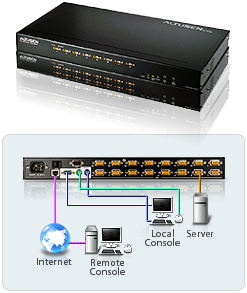
2- استفاده از پورت iLO در صورتیکه از سرور های hp استفاده می کنید:
در سرور های hp با تعبیه یک سخت افزار خاص روی بورد اصلی سرور ، پورتی به نام iLO یا Integrated Lights-Out در اختیار ادمین قرار داده میشود که با کانفیگ این پورت و درج لایسنس مربوطه ، می توان براحتی از طریق کنسول وب اختصاصی ، وضعیت سرور و تک تک اجزای آن را براحتی مانیتور نموده ، ریموت شد و دسترسی های کاملی را همانند حالت قبل روی سرور و بصورت از راه دور و تحت شبکه ، در اختیار گرفت.
در ادمه مراحل فعالسازی این قابلیت روی سرور های hp تشریح میگردد:
- برای فعالسازی iLO در هنگام بوت شدن سرور ، کلید میانبر مربوطه (F8 یا هر کلید دیگر بسته به مدل سرور) را فشار دهید.
.jpg)
- در کنسول مربوط به ilo مراحل زیر را دنبال کنید :
.jpg)
- مرحله بعد :تنظیم یوزر - کافیست یک یوزر اصلی برای دسترسی به سرور انتخاب نموده و سپس با لاگین در کنسول تحت وب ، هر تعداد یوزر دلخواه را برای دسترسی به ilo ایجاد کنید.
.jpg)
- انتخاب مشخصات کاربری:
.jpg)
- مرحله بعد : تنظیمات شبکه: می توانید IP را بصورت استاتیک یا داینامیک از طریق DHCP تنظیم کنید :
.jpg)
- فعالسازی DHCP به سادگی :
.jpg)
کنسول تنظیمات ILO سرور در نهایت سادگی است. پس از تنظیم یوزر و IP تحت Browser وب خود به IP انتخاب شده لاگین کنید :
در زیر کنسول ILO نسخه 4 سرور hp Gen 9 DL380 را بصورت Real مشاهده می کنید . نسخه iLO شما بسته به نسل سرور تان متفاوت بوده و در هر نسخه قابلیت های بهتری را در اختیار شما قرار خواهد داد.
.jpg)
اطلاعات بسیار کاملی در یک محیط کاملاً User Friendly در اختیار شما قرار میگیرد:
- صفحه نخست: مشخصات سرور شما و از همه مهمتر خلاصه ای سلامت سخت افزار سرور تان در قسمت Overview نمایش می باید:
.jpg)
- در منوی System Information در هر تب مجزا گروهی از سخت افزار های سرور شما به تفکیک مانیتور شده اند . در زیر وضعیت تک تک فن ها را مشاهده می کنید :
.jpg)
-یکی از مفید ترین بخش های iLO بخش Temprature می باشد. نقشه حرارتی سرور شما بهمراه دمای هر سنسور و دمای بحرانی هر بخش ، نمایش داده شده است:
.jpg) -
-- یکی از وظایف روتین ادمین ها و تکنسین های نگهداری سیستم ، چک وضعیت هارد دیسک های اتاق سرور است تا در صورت Fail شدن ، سریعاً تعویض یا Repair شوند . ILO خیال ادمین را راحت می کند . در قسمت Storage Information می توان وضعیت تک تک هارد دیسک ها را مشاهده نمایید . از این جهت دیگر نیازی به چک حضوری هارد دیسک ها نیست.
.jpg)
نکته: نسل های قدیمی سرور های hp در نسخه های پایین ilo دارای قابلیت نمایش وضعیت استوریج نیستند.مثلاً برای نسل g5 مجبور به رویت فیزیکی هارد ها خواهیم بود.
- یکی از وظایف مهم ادمین ، چک روزانه لاگ هاست. قسمت Event Log های iLO اطلعات حیاتی از وضعیت سلامت سرور ، دسترسی به آن ،وضعیت امنیتی و ... در اختیاز شما قرار می دهد:
.jpg)
-در قسمت Remote Console امکان دسترسی ریموت به سرور فراهم شده است.جهت درج لایسنس ، یک سرچ ساده در اینترنت کافی است!
.jpg)
- کابوس یک ادمین می تواند مشکل شاسی های سروری در زمان تعطیللات باشد! . با استفاده از امکانات iLO می توانید از راه دور سرور شات دون شده را نیز روشن کنید:
تنظیمات ریست و گزینه های قابل تنظیم سرور مربوط به Power را در تصویر ذیل مشاهده می کنید:
.jpg)
- مانیتورینگ وضعیت مصرف برق سرور : در منوی Power
.jpg)
نکته : در صورت فعالسازی SNMP برای iLO و درج آن در محیط نرم افزارهای مانیتورینگ شبکه از جمله PRTG محیطی بسیار جذاب را برای نمایش وضعیت مجموعه سنسور های شاسی سرور خود در اختیاز خواهید داشت. در تصاویر ذیل ، نمونه از این داده ها را مشاهده می کنید :
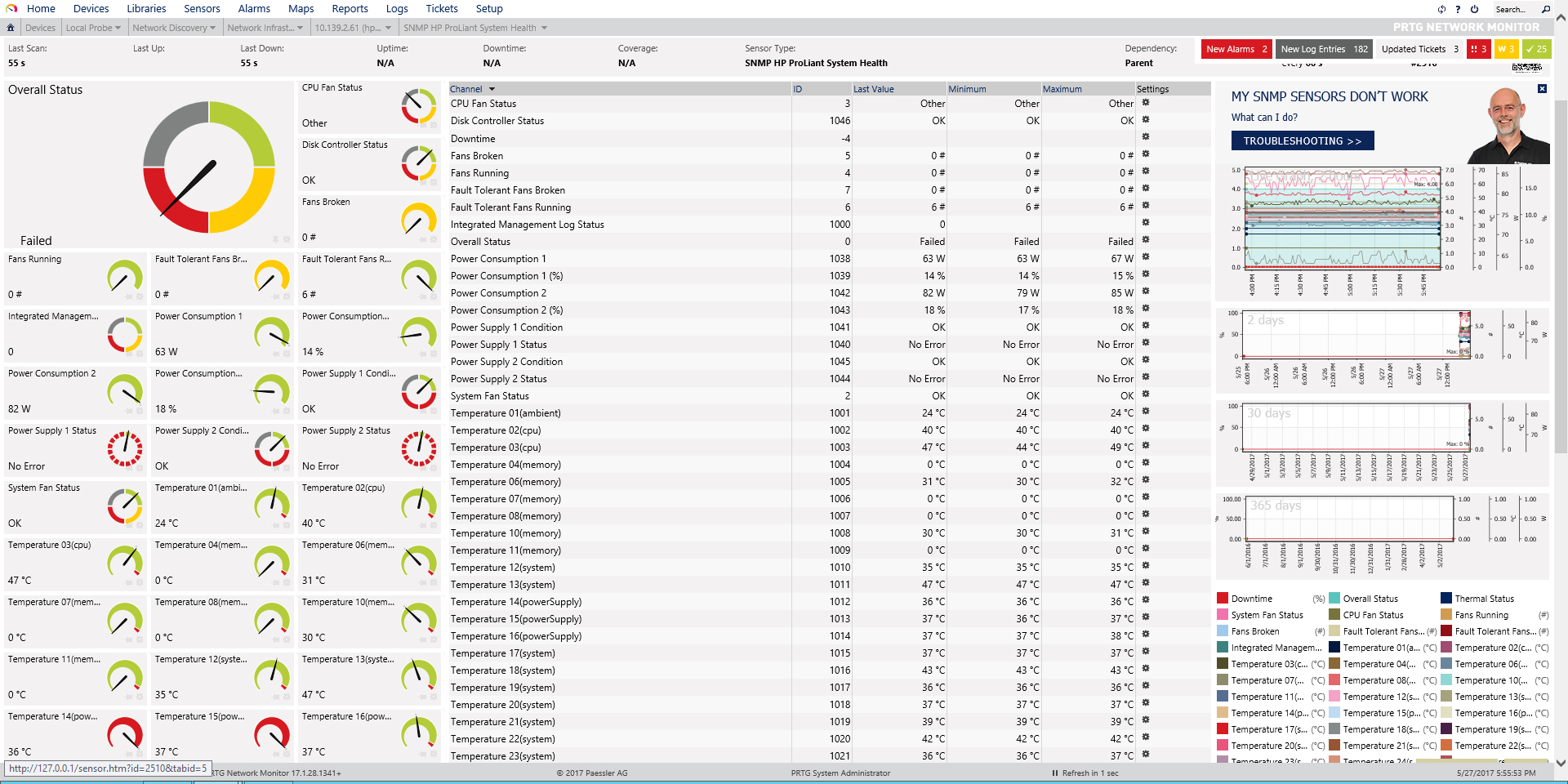
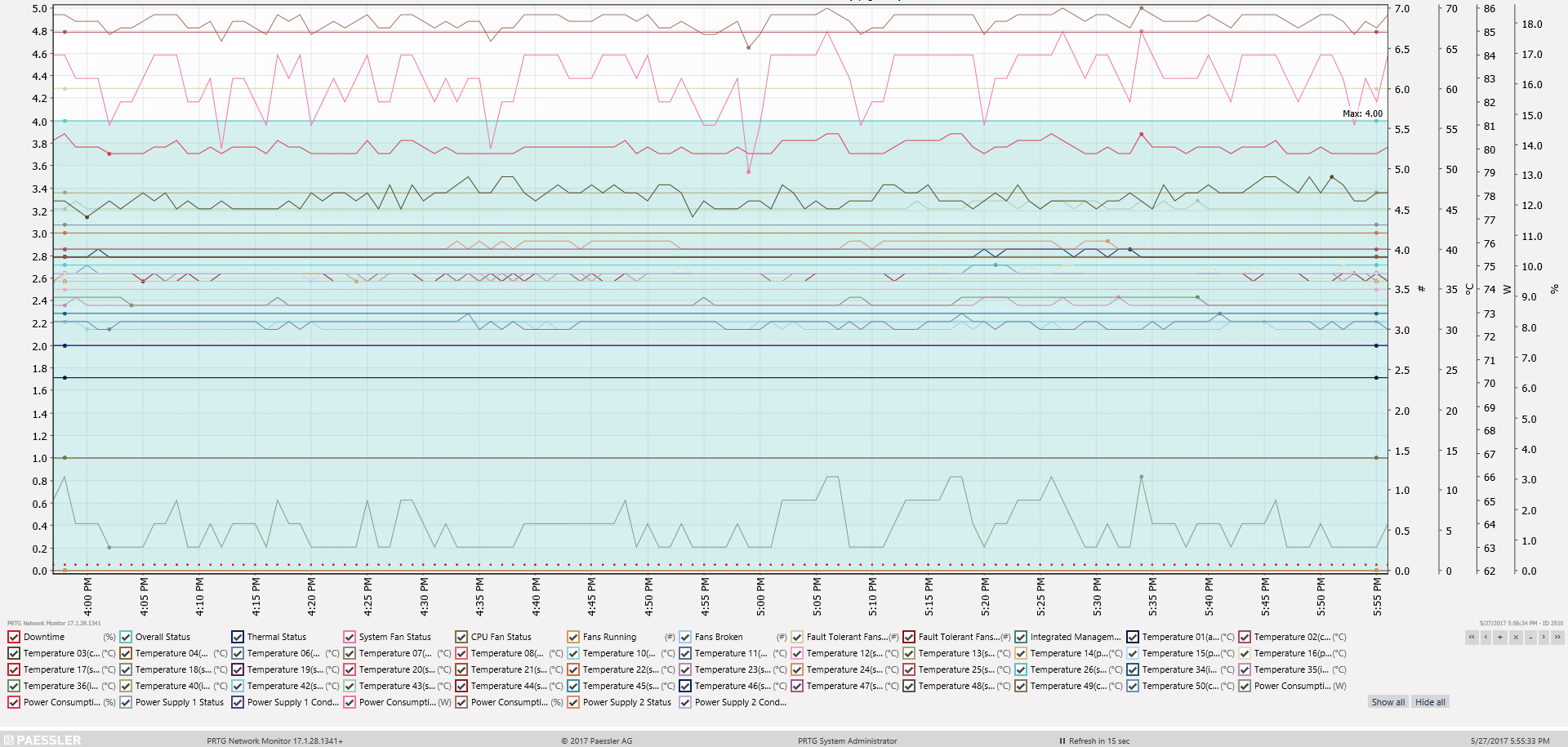
موفق باشید...

